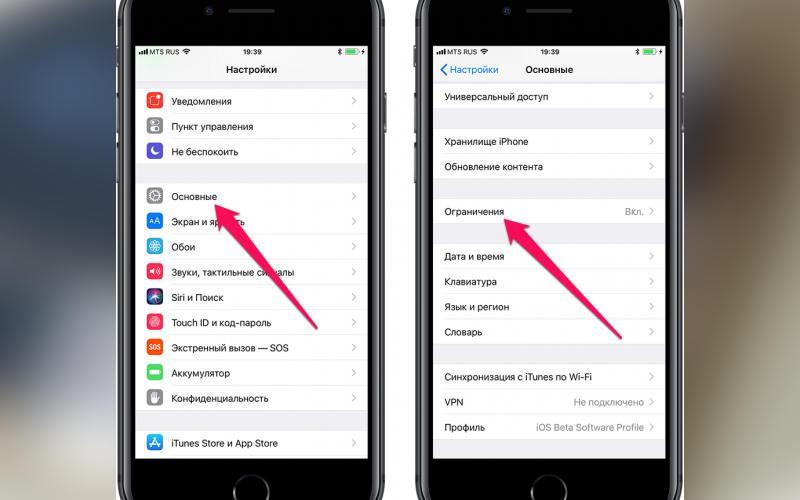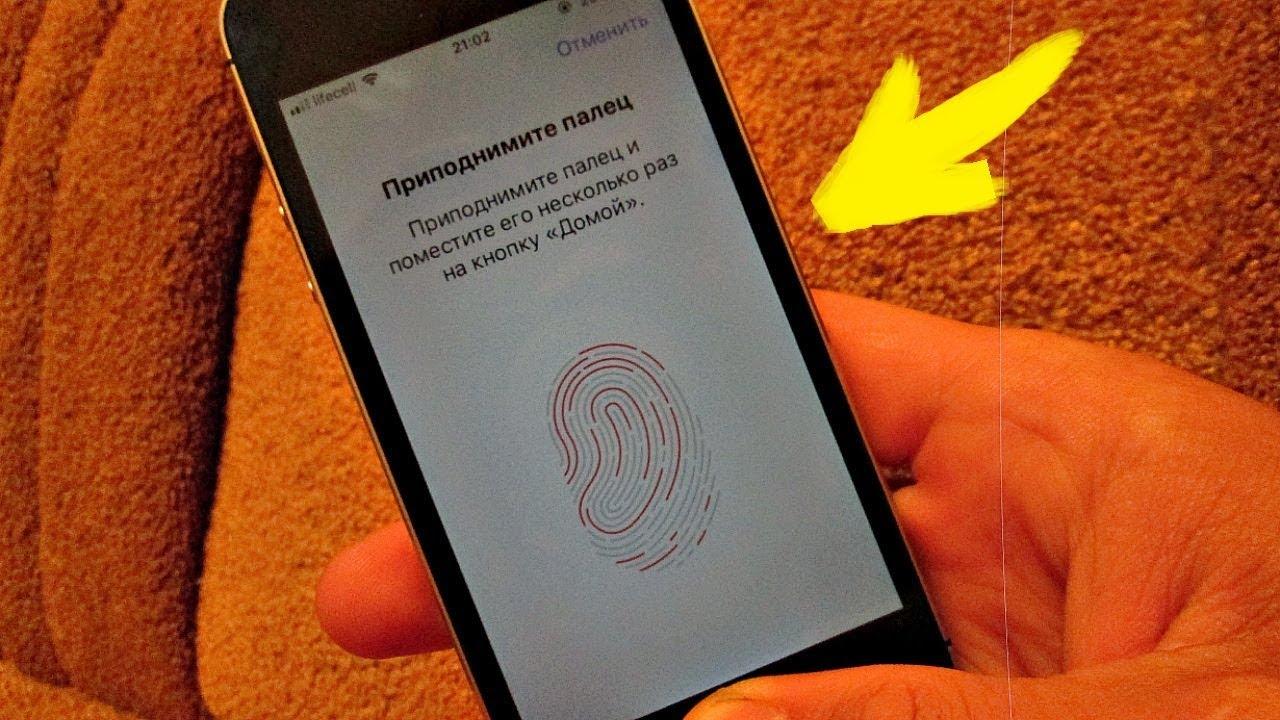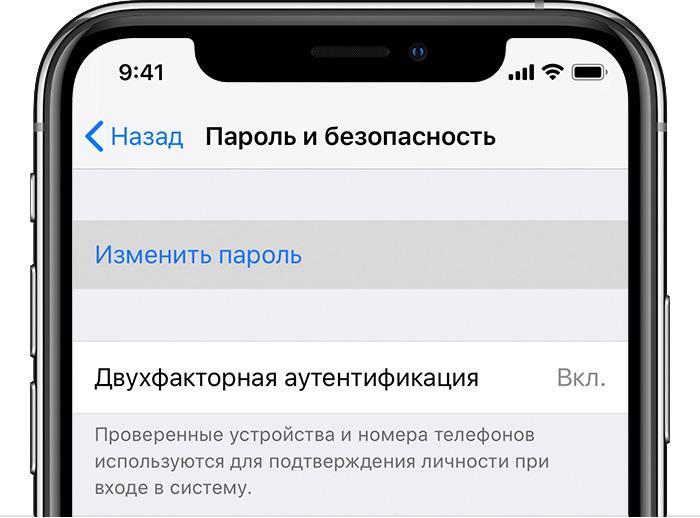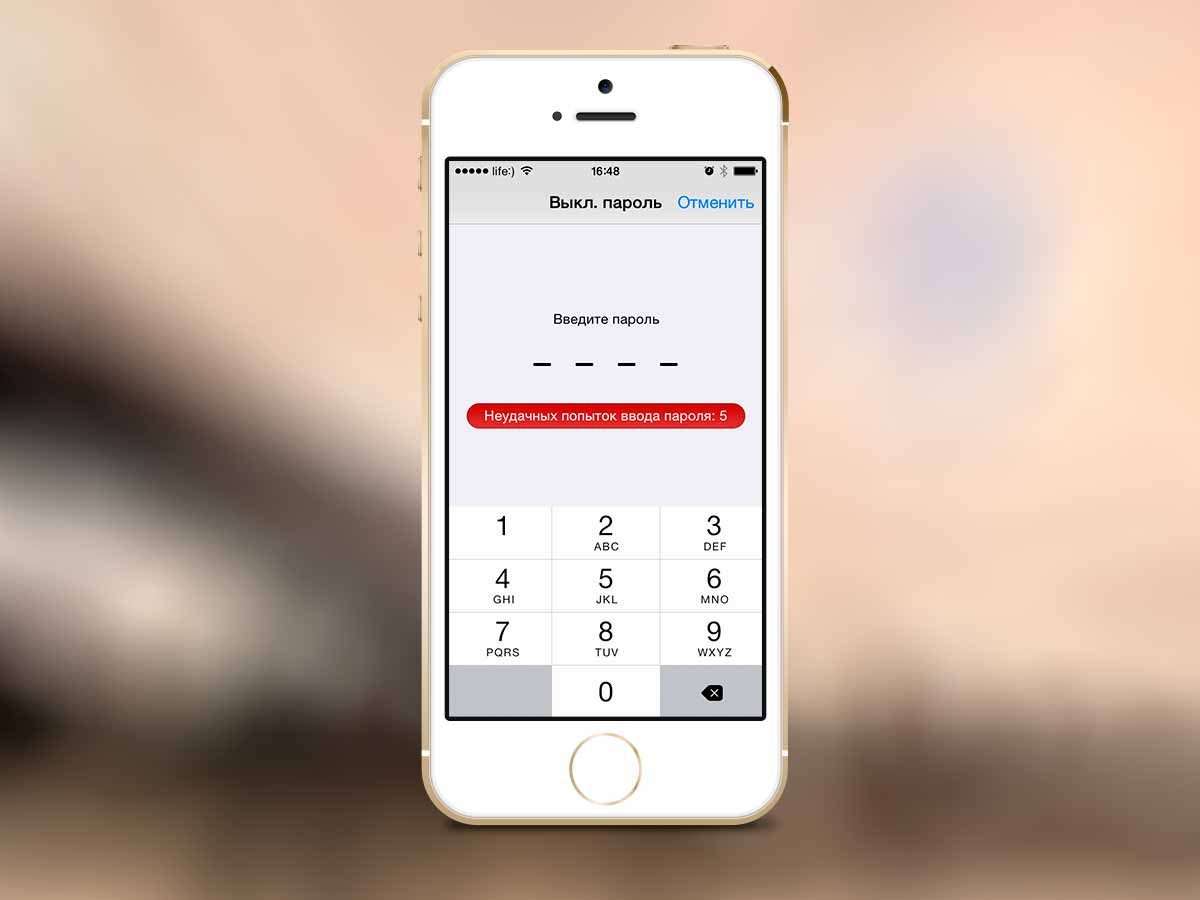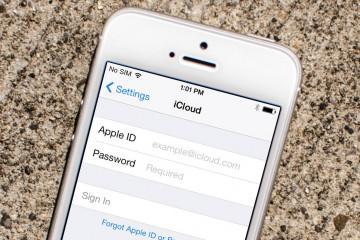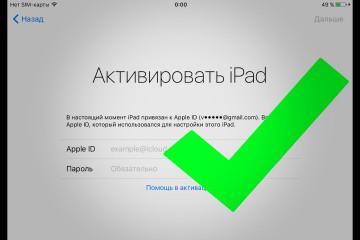Как поставить пароль на айфон или айпад — руководство
Содержание:
Вся техника компании Apple обладает высокой функциональностью, которая позволяет использовать iPhone и iPad для работы, развлечений, а также с целью сохранения и защиты своей личной информации. И если с первыми двумя целями все понятно, то для последней важно знать, как поставить пароль на айфон и сделать его максимально надежным.
Как поставить пароль на айфон
Чтобы скрыть персональную информацию, находящуюся на телефоне, от посторонних глаз, необходимо ставить на него надежную защиту. Для этого потребуется выполнить несколько комбинаций:
- Зайти в настройки телефона.
- Найти функцию «Защита паролем» и произвести ее включение.
- Далее появляется поле для четырех цифр. Его необходимо заполнить, придумав четырехзначный код.
- Повторить его ввод для подтверждения.
Вводить его следует каждый раз, как появляется фон разблокировки телефона.
Виды паролей для защиты айфона
Если комбинация из четырех цифр кажется слишком простой и ненадежной защитой, существует еще несколько вариантов.
Как установить код-пароль
Для установки более сложной защиты необходимо в настройках отключить функцию «Простой пароль». Далее потребуется ввести старую комбинацию и придумать новую, состоящую не только из цифр, но и английских букв разного регистра. Нужно повторить новый код, нажать «Готово», подтверждая правильность своих действий.
Телефон будет требовать код при следующих действиях:
- включить телефон или его перезагрузить;
- снять блокировку, нажимая кнопку «Home» или скроллингом;
- обновить айос;
- стереть данные с телефона;
- просмотреть или изменить настройки пароля;
- установить профили конфигурации.
Как установить отпечаток пальца
Перед тем как установить на устройстве свой отпечаток для Touch ID, необходимо задать код-пароль и после этого выполнить ряд шагов:
- Проверить, нет ли на кнопке «Home» загрязнений или влаги. Руки перед установкой отпечатка пальца также должны быть чистыми и сухими.
- Зайти в меню — «Настройки» — «Touch ID и код-пароль», куда ввести существующий код.
- Найти команду «Добавить отпечаток». Держа айфон в привычном положении, поместить палец на кнопку «Домой». Сама кнопка при этом не должна нажиматься. Спустя несколько секунд после касания кнопки на экране появится запрос или произойдет быстрая вибрация.
- Произвести повторные касания сканера отпечатка, незначительно меняя положение пальца.
- Появится экран с предложением сменить положение телефона в руке. Держать его следует так, как обычно это происходит при его разблокировке. При этом палец прикладывается к кнопке верхней частью подушечки, а не центральной ее частью, как требовалось в начале сканирования.
Как установить пароль на приложения
Наряду с вопросами, как на айфоне сделать пароль из 4 цифр, пользователи интересуются установкой кода на приложения. Современная операционная система имеет в своем богатом арсенале функцию «Экранное время». И если изначально она создавалась, чтобы контролировать время пребывания в том или ином приложении, то сейчас ее функциональность несколько увеличилась.
Появилась возможность устанавливать лимит на пребывание в игре или программе. Когда он полностью исчерпан, устройство предлагает для его продления ввести установленный код. Такой вариант подходит к задаче, как на айфоне поставить пароль на папку сообщения.
Чтобы пользоваться этой хитростью, необходимо следовать следующей инструкции:
- Активировать функцию экранного времени. Сделать это можно в одноименном пункте настроек телефона.
- Придумать защитную комбинацию и подтвердить ее.
- Произвести просмотр графика, показывающего статистику посещений всех используемых приложений и программ.
- Выбрать необходимое для контроля приложение.
- В открытом окне добавить лимит и установить желаемое время.
- Активировать кнопку «Добавить», чтобы подтвердить свои действия.
Ограничение можно поставить не только на одном из приложений или СМС, но и на всю категорию (игры, эффективность, социальные сети и проч.). Чтобы его активировать, следует отправиться в настройки — «Экранное время» — «Лимиты программ», нажать на лимиты и выбрать желаемую категорию. После установки лимита на экране телефона эти группы приложений или отдельные программы будут затемнены и оснащены значком песочных часов.
Требования к паролю на айфоне
Компания Apple серьезно относится к безопасности персональных данных и личной информации пользователей, поэтому к паролю вводятся жесткие требования. Так, безопасный вариант должен иметь следующие особенности:
- содержать хотя бы одну букву верхнего регистра (заглавную);
- минимум одну цифру;
- не повторять учетную запись;
- содержать минимум 8 знаков;
- не быть аналогичным со старым паролем;
- не иметь повторяющиеся подряд символы.
Как установить пароль на айфон с Touch ID
Установить пароль можно двумя способами:
- для айфона Х и выше нажать на Face ID, после чего выбрать настройку кода;
- для остальных моделей выбирается Touch ID и аналогичный алгоритм.
Далее активируется включение или замена кода.
Когда будет включена защита, при попытке разблокировки телефон будет требовать Face или Touch ID. Но чтобы дополнительно обезопасить свой девайс, рекомендуется периодически вводить код в следующих случаях:
- при включении и перезагрузке айфона;
- если разблокировка не проводилась более 2 дней;
- телефон получил команду блокировки удаленно;
- после пяти неудачных попыток разблокировать устройство при помощи Face или Touch ID;
- если ввод кода не проводился более 6 дней;
- если использовалась попытка вызова экстренных номеров.
Как сменить код пароль на айфоне
Чтобы поменять пароль на айфоне 6 s и более поздний моделях, необходимо обратиться к настройкам, после чего следует войти в «Face» или «Touch ID». На тех устройствах, которые не оснащены этими характеристиками, необходимо найти в настройках строку «Пароль».
Этот раздел позволяет совершить следующие действия:
- выключить. Выбирается, чтобы забыть о регулярном вводе секретной комбинации;
- сменить. После ввода установленной комбинации пользователю открываются возможности перейти на 4-значный код, автоматический цифровой или буквенно-цифровой;
- запрос. Если эта функция включена по умолчанию, после экранной блокировки, чтобы произвести вход, потребуется заново вводить код. Если нет необходимости в регулярном блокировании устройства, можно произвести его отключение;
- доступ с блокировкой экрана. Функция снимает полное ограничение к рабочему столу, позволяя при заблокированном телефоне иметь доступ к пункту управления, сообщениям, Siri и прочим встроенным функциям;
- стирание данных. Активация этого параметра подразумевает полное удаление данных с телефона, если было введено более 10 неправильных попыток.
Как удалить пароль на iPhone и iPad
Если текущий код на устройстве известен, его смена и удаление не составят труда. Для этого понадобится выполнить несколько шагов:
- Зайти в настройки, далее в «Touch ID и код-пароль».
- Ввести актуальный код.
- Активировать действие «Выключить код-пароль», после чего следовать указаниям системы.
Если же код забыт, придется произвести восстановление телефона. Для этого потребуются знание айклауда, установка последней версии iTunes на свой ПК и выполнение определенных процедур.
Как настроить пароль на iPhone
В вопросе, как настроить или сменить код-пароль на айфоне, необходимо обратиться к настройкам своего девайса. У последних моделей следует искать функцию «Face ID и код-пароль», у моделей более ранних — «Touch ID и код-пароль», а у совсем старых айфонов — «Пароль».
Далее задается команда «Включить код-пароль», после которой открываются возможности сменить его на четырехзначный код, произвольный буквенно-числовой пароль или произвольный числовой. После выбора одного из вариантов достаточно продублировать новый пароль, чтобы изменения вступили в силу.
Современные функциональные возможности айфонов увеличиваются с каждой выпущенной моделью и версией операционной системы. Теперь поставить код можно не только на блокировку устройства, но и на отдельные приложения, папки фотографий, сообщения и прочую личную информацию.